为什么重要 将VOB转换为MP4? VOB 是 DVD 文件的一种文件格式,用于保存视频、音频、字幕等信息。尽管它不是一种罕见的视频格式,但大多数设备和平台都不支持它。在这种情况下,您需要选择一个兼容的容器,以便您轻松打开、播放和传输 VOB 文件。本文致力于帮助您找到使用以下工具创建 MP4 文件的最佳转换器。
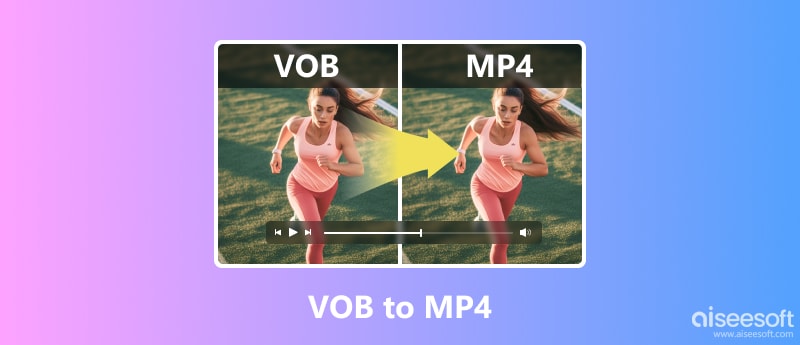
要在转换后保留 VOB 文件的原始质量,您应该使用 Aiseesoft视频转换大师 在 Windows 或 Mac 上。它是一款现代视频转换器,具有更多解决方案,例如专业转换器、压缩器和编辑器。它还拥有大量的输入和输出格式集合,包括 MP4、VOB、WMV、MOV、MKV、AVI 等。如果您想编辑输出设置,视频转换器会准备一个自定义配置文件来配置分辨率、FPS、比特率、质量、编码器和音频设置。它是真正的 VOB 到 MP4 的专业转换器。有关详细步骤,请继续阅读并挖掘。

资料下载
100% 安全。无广告。
100% 安全。无广告。
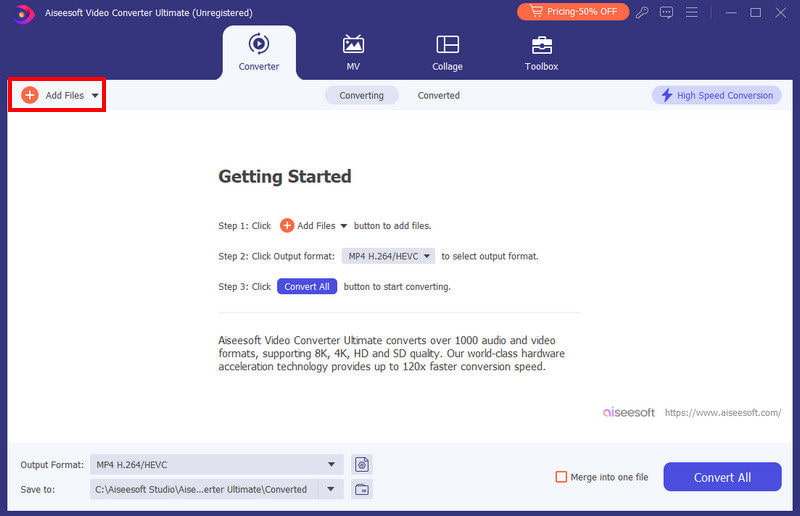
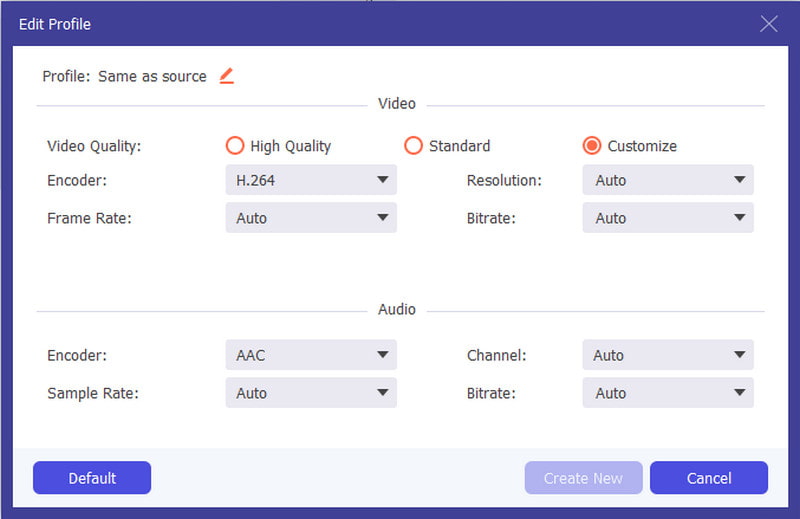
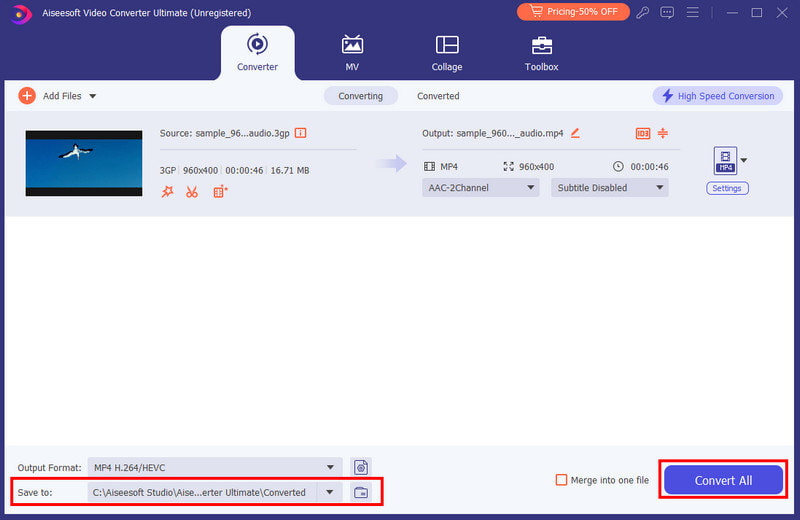
它不仅是一个免费的媒体播放器,而且 VLC 还以其内置转换器而闻名。该转换器已经是默认工具,这意味着您无需安装扩展即可使用它。该解决方案的另一个优点是易于使用,提供简单而专业的转换。以下是要遵循的步骤:
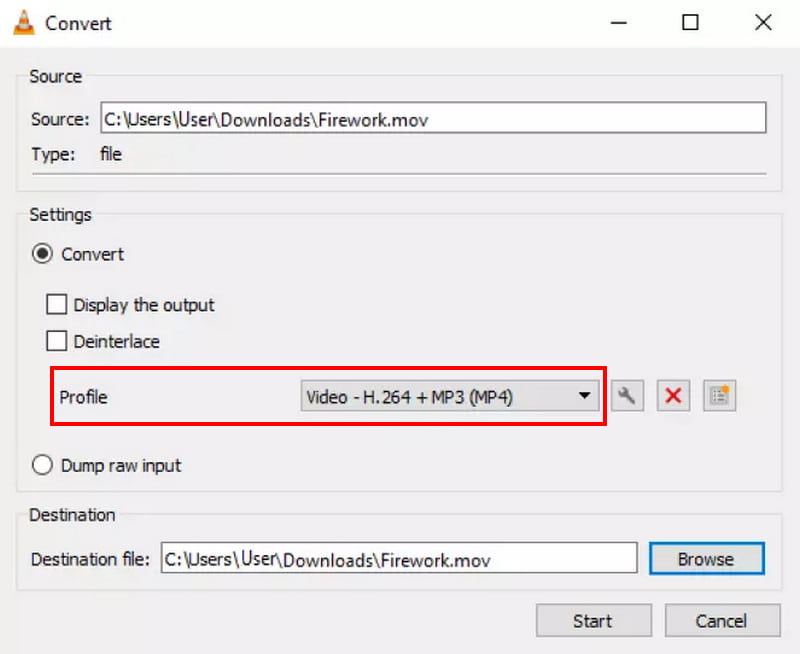
更专业的来了 VLC替代。 HandBrake 是一个转码程序,可让您转换各种媒体文件。它以其专业设置而闻名,允许您更改整体质量、分辨率和文件大小。 VOB 到 MP4 转换器的唯一缺点是其混乱的界面令人生畏的过程。但您可以参考以下演示:
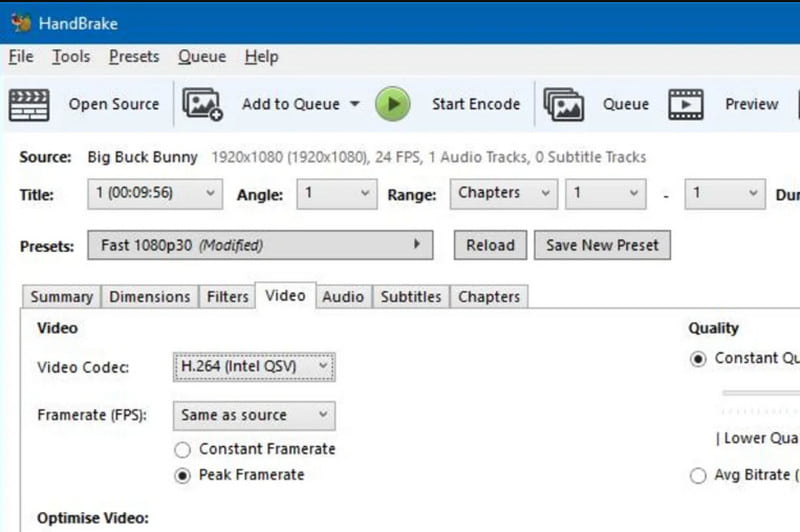
如果您不想安装任何转换软件或 VOB播放器,您可以使用在线转换器作为替代方案。检查两个支持 VOB 到 MP4 转换的转换器。
CloudConvert 提供从 VOB 到 MP4 的免费转换。其简洁的界面也易于使用。但最好的部分是视频选项,用于编辑视频分辨率、CRF、预设等。在线转换器拥有实现出色转换所需的所有工具。但如果您有更大的文件,最好购买 CloudConvert 计划以添加更多分配。
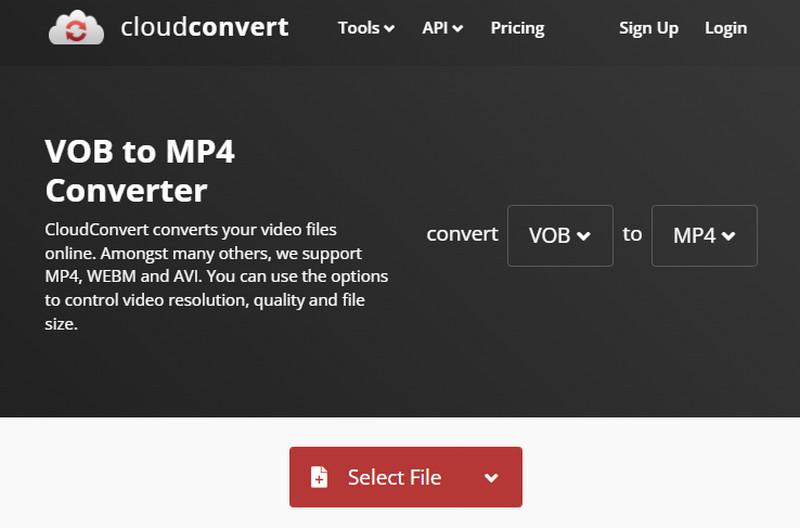
如果您需要一个支持上传更大文件的免费转换器,FreeConvert 是一个可访问的在线工具。它的最大大小为 1GB,允许您将大 VOB 转换为 MP4。您还可以使用高级设置轻松更改视频编解码器、屏幕尺寸和音频设置。但请记住,要连接到强大的 WiFi 网络,才能在 FreeConvert 上顺利进行转换。
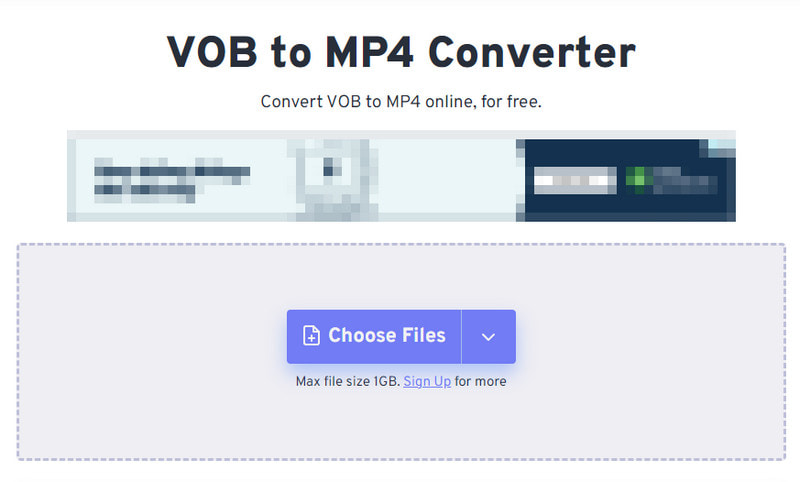
如何使用 Windows Media Player 将 VOB 文件转换为 MP4?
不幸的是,默认 Windows媒体播放器 不附带转换器。相反,您需要安装 VLC、HandBrake 或 Aiseesoft Video Converter Ultimate 等转换器。
MP4 是将 VOB 视频文件转换成的最佳格式吗?
一般来说,MP4文件格式被各种平台和设备普遍支持。因此,将 VOB 转换为这种视频格式将为您提供打开、播放和传输视频的无限选择。
Windows 10 可以将 VOB 转换为 MP4 吗?
Windows 10和11默认不支持转换文件。您将需要其他第三方应用程序的帮助来更改文件扩展名。
结论
哪 VOB到MP4 你选择了吗?本文展示了桌面和在线的最佳选择工具。但即使使用免费和开源工具,仍然有一种解决方案可以保证高质量的结果。 Aiseesoft Video Converter Ultimate 是一款适合您进行出色转换、压缩和视频编辑的转换器。尝试免费试用版来发现它的伟大之处。

Video Converter Ultimate 是一款出色的视频转换器、编辑器和增强器,可以转换、增强和编辑 1000 种格式等的视频和音乐。
100% 安全。无广告。
100% 安全。无广告。